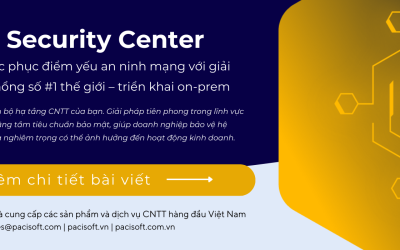Theo thông báo chính thức trước đó, Microsoft hiện tại đã ngừng hỗ trợ portal VLSC (Microsoft Volume Licensing Service Center), mục tiêu là tập trung quản lý giấy phép, cả dạng volume (bản quyền số lượng lớn) và dạng subscription (đăng ký), tại một nơi duy nhất, như đã nêu trong blog “Cloudy With a Chance of Licensing”. Điều này không chỉ gây khó khăn cho nhiều khách hàng trong việc truy cập thông tin license mà còn ảnh hưởng đến quá trình sử dụng và cập nhật phần mềm bản quyền từ Microsoft. Nếu bạn và doanh nghiệp cũng đang trong tình trạng này thì ĐỪNG LO LẮNG! Trong bài viết này, chúng tôi sẽ hướng dẫn chi tiết các bước để chuyển các license từ VLSC sang Microsoft Admin Center một cách dễ dàng và nhanh chóng. Hãy theo dõi bài viết để cập nhật những hướng dẫn mới nhất từ Pacisoft, giúp bạn quản lý license hiệu quả hơn và đảm bảo hoạt động kinh doanh không bị gián đoạn.
» Tìm hiểu CSP là gì
» Cấp phép bản quyền Microsoft
» Open License là gì?
» Tổng quan về Open License
» Microsoft kết thúc chương trình cấp phép mở OLP vào năm 2022
» Microsoft chuyển kênh mua hàng Open License sang Cloud Solution Provider (CSP)
» Các thay đổi cấp phép bản quyền của Microsoft cho khách hàng khu vực công, giáo dục, phi lợi nhuận
» Microsoft bản quyền
» Chuyên trang Microsoft
Hướng dẫn lấy lại License Key từ trang VLSC
Dưới đây là hướng dẫn chi tiết nhất được demo từ chuyên viên kỹ thuật Microsoft tại Pacisoft. Theo dõi và thực hiện theo từng bước để lấy lại License Key nhanh chóng từ trang VLSC của Microsoft. Nếu vướng mắc hay bất kì thắc mắc nào, đừng ngần ngại LIÊN HỆ PACISOFT ngay.
Bước 1: Tạo yêu cầu hỗ trợ từ doanh nghiệp đến hãng Microsoft
1.1/ Truy cập vào trang web: Services Hub (microsoft.com).
Sau khi truy cập vào đây khách hàng cần đăng nhập tài khoản Microsoft của mình( có thể đăng nhập tài khoản cá nhân hoặc tài khoản cơ quan).
1.2/ Làm theo các hướng dẫn chi tiết dưới đây
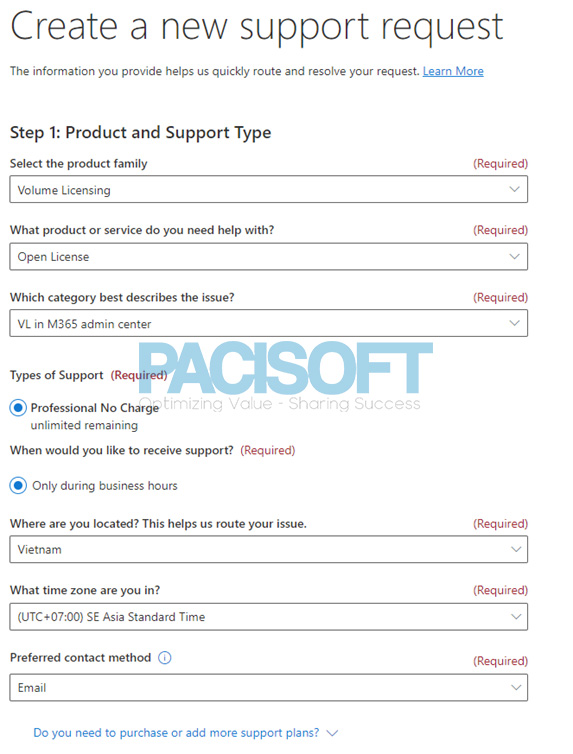
Tại section Step 2: Issue Description, bạn có thể điều chỉnh các mô tả về vấn đề gặp phải theo ý muốn hoặc tham khảo ví dụ dưới đây từ Pacisoft
Ví dụ: khách hàng có thể để nội dung “I cannot login in VLSC” ở 2 mục “How would you summarize the issue?” và “Use the template below to provide more details about the issue.”
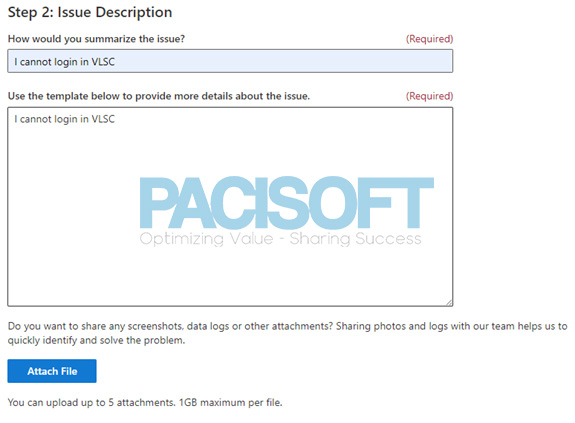
Trong Step 3: Contact Details and Sharing, khách hàng khách hàng có thể nhập thêm các email mà họ muốn đưa vào CC để theo dõi quá trình hỗ trợ trong mục “Thêm liên hệ bổ sung” (Add additional contacts).
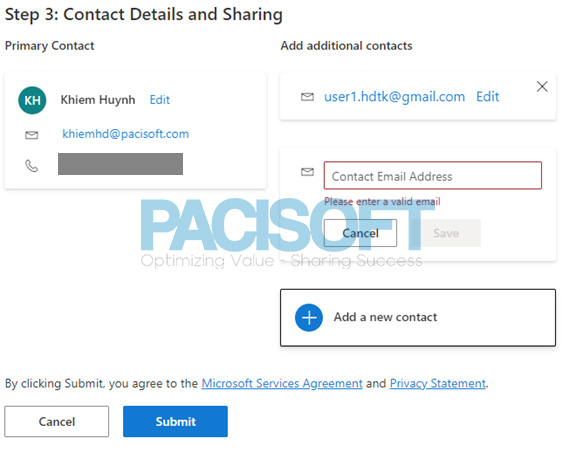
Sau cùng nhấn “Submit” để hoàn thành việc tạo case. Hoàn tất và xác nhận thành công, Hãng Microsoft sẽ gửi mail với nội dung như bên dưới, Tới bước này bạn đã hoàn thành xong yêu cầu tạo CASE với hãng.
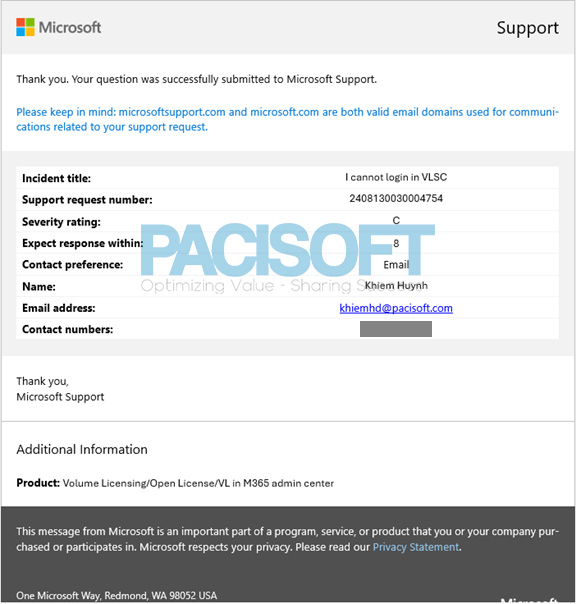
Bước 2: Chuẩn bị
Thông thường sau khi tạo case từ 24h đến 72h, hãng sẽ phản hồi thông tin và yêu cầu cung cấp 1 số thông tin như sau:
- Login ID: tài khoản admin global login vào trang admin.microsoft.com (*)
- Business email: tài khoản admin login vào portal VLSC trước đó.
- License ID (fill in purchased license details only) (**)
- Open license: license number
- Open value / Open value subscription: agreement number
- Enterprise agreement: enrollment number
- Select Plus: public customer number
- MPSA: purchasing account number
- Error screenshot (if any): ảnh chụp toàn màn hình khi login vào trang VLSC hiện tại.
- First Name:
- Last Name:
- Object ID of the log in email (in text form): (***)
- Object ID of the log in email (in screenshot form):(****)
(*) Xem tại mục 2.1
(**) Xem tại mục 2.2
(***) và (****) Xem tại mục 2.3
Lưu ý: các trường thông tin về: Login ID, Business email, Object ID of the log in email (in text form & in screenshot form) bắt buộc phải điền đủ.
2.1/ Login ID
Ở đây sẽ có 2 trường hợp xảy ra:
➤ Với các khách hàng mới của Microsoft, khi đăng kí mua sản phẩm dành cho doanh nghiệp của Microsoft thì Microsoft sẽ cung cấp sẵn tài khoản này. Khách hàng có thể sử dụng tài khoản này để điền vào mục Login ID ở trên.
➤ Với những khách hàng không có tài khoản này thì thực hiện tạo tài khoản theo hướng dẫn sau:
Bước 1: Access the link:
https://signup.microsoft.com/get-started/signup?products=8339cc50-d965-4ad5-bb94-749021a5ebf9&origin=tenantonly&ali=1&Country=US&ru=https%3a%2f%2fadmin.microsoft.com
Bước 2: Điền email muốn tạo vào.
Lưu ý: không được điền các mail business có đuôi @domain đang được công ty sử dụng vào mục này.
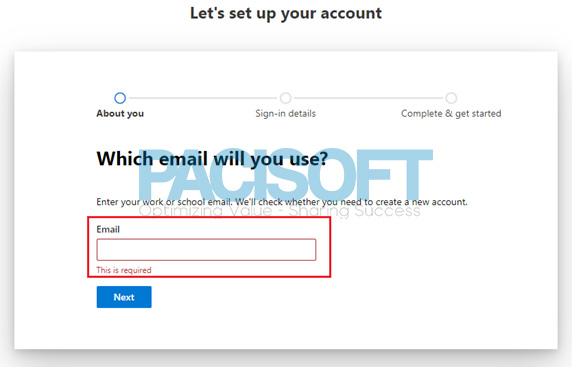
Tại bước này, Microsoft sẽ kiểm tra xem mail bạn cung cấp đã tồn tại hay chưa? Nếu có vui lòng điền thông tin mail khác. Nếu chưa có thông tin địa chỉ mail này trên hệ thống thì có thể thực hiện tiếp các bước bên dưới.
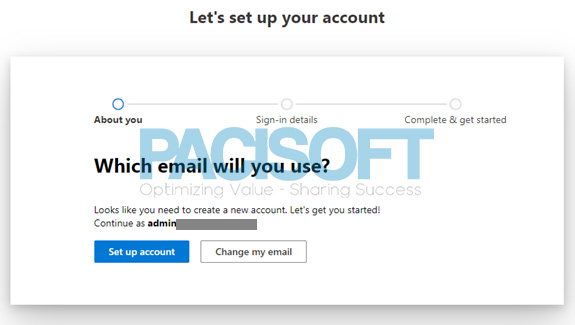
Chọn “set up account” và điền các thông tin về doanh nghiệp vào form.
Lưu ý: cần điền đúng thông tin về số điện thoại để có thể nhận mã xác thực ở bước tiếp theo. Ví dụ:
|
|
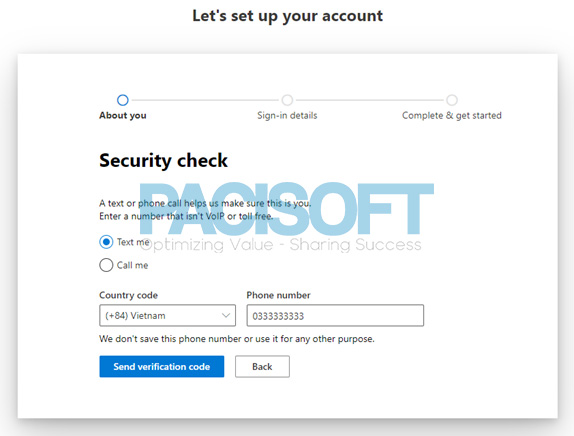 |
Có thể lựa chọn gửi mã bằng cách gọi điện hoặc gửi tin nhắn text đến số điện thoại đã điền.Tuy nhiên trong quá trình thực hiện, bạn có thể sẽ gặp lỗi như sau:
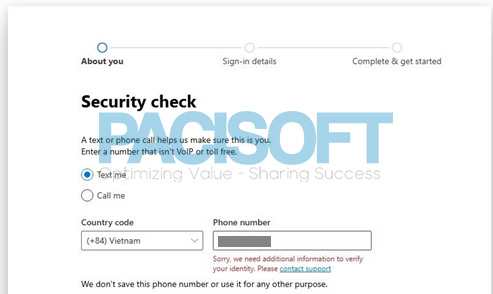
Nguyên nhân gây ra lỗi này là do hệ thống gửi xác nhận của Microsoft có thể đang bị lỗi hoặc bảo trì, khách hàng cần đợi khoản vài giờ để có thể thực hiện lại các bước tạo tài khoản.
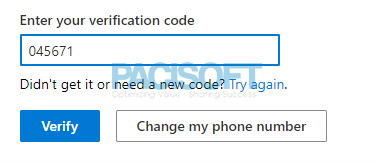
Sau khi nhấn xác nhận, khách hàng cần thực hiện đặt lại tên cho tài khoản và mật khẩu. Hiện tại chỉ có thể tạo tài khoản dạng xxx@yyy.onmicrosoft.com.
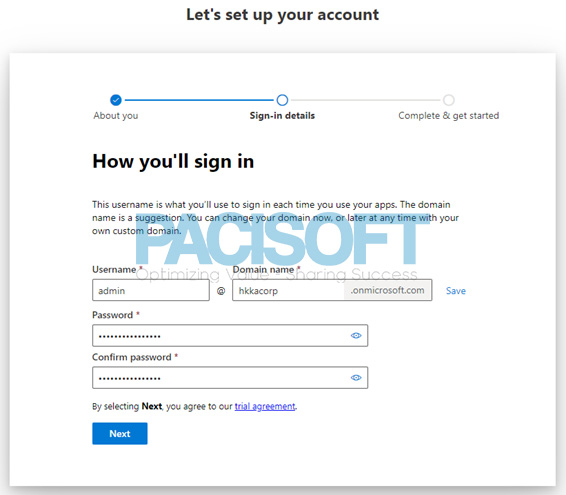
Sau khi nhấn “Next” bạn sẽ hoàn thành quá trình tạo tài khoản. Sau bước này, hệ thống sẽ yêu cầu thêm thẻ VISA hoặc Mastercard vào, bước này khách hàng có thể đóng tab đang mở để bỏ qua bước này. Kiểm tra bằng cách thử login tài khoản vừa tạo vào trang admin.microsoft.com, nếu hiển thị được như sau thì quá trình tạo tài khoản đã thành công.
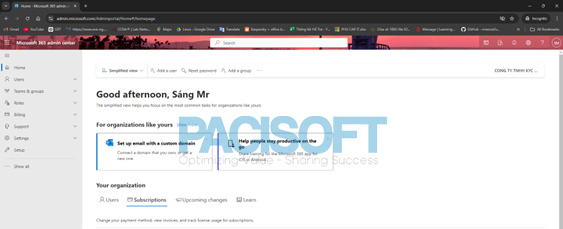
2.2/ License ID
Ở phần này khách hàng cần kiểm tra lại hợp đồng, email hoặc file .csv được xuất ra từ portal trước đó để tìm được thông tin chính xác. Phần này khách hàng nên chụp ảnh các thông tin liên quan đến license ID và dán vào phần trả lời ở mục này.
Hoặc có thể sử dụng mã License ID và Parent Program trong file .csv được xuất ra từ portal VLSC trước đó.
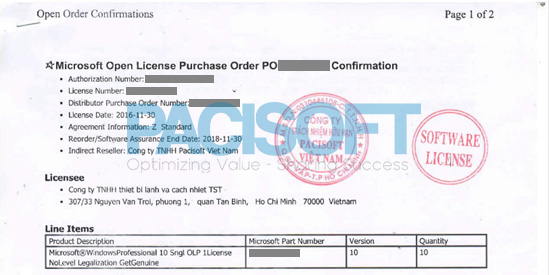 |
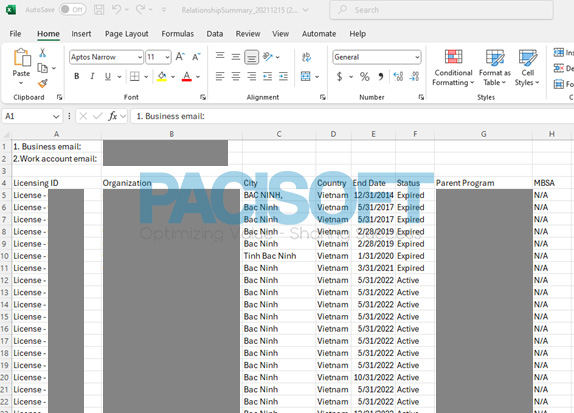 |
➤ Trường hợp có nhiều mã license ID thì nên điền hết các số hoặc chụp ảnh và dán vào phần trả lời.
➤ Trường hợp không có thông tin này hoặc không có đủ thông tin về phần này có thể điền vào trong câu trả lời rằng “I have no information”. Khi điền thông tin như thế này, có thể hãng sẽ yêu cầu điền thêm 1 số mẫu form để minh chứng tính sở hữu.
2.3/ Object ID of the log in email
Để có được thông tin này cần thực hiện các bước sau:
- Bước 1: Truy cập vào: https://entra.microsoft.com/ bằng tài khoản admin hoặc tài khoản đã tạo ở mục 2.1.
- Bước 2: Vào mục Identity -> User -> All User.
- Bước 3: Nhấp vào tên user hiện ra (khách hàng tạo mới tài khoản ở mục 2.1) hoặc tên user admin có quyền “Global Administrator” (khách hàng đã có tài khoản trước đó).
- Bước 4: Trong mục này khách hàng sẽ thấy mục “Object ID”.
- Bước 5: Sao chép mã và chụp màn hình đang hiển thị kết quả và dán vào phần trả lời với hãng.
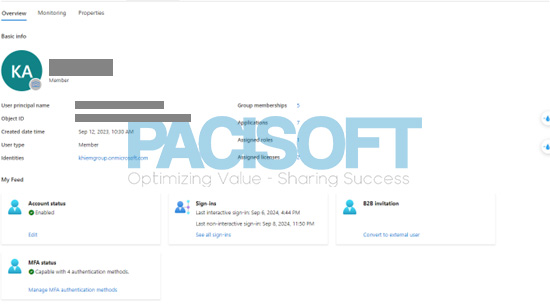
Bước 3: Hoàn thành việc chuyển đổi.
Sau khi trả lời mail hãng với các nội dung trong phần 2, hãng sẽ phản hồi lại 1 email trong khoảng 1 – 3 ngày làm việc để xác nhận thông tin.
Và sau khoảng 3 – 7 ngày làm việc kể từ lúc có mail xác nhận thông tin từ hãng sẽ có mail phản hồi từ hãng về việc license đã được chuyển từ VLSC sang Microsoft Admin Center và kèm theo hướng dẫn lấy license từ hãng.
Kết luận
Việc Microsoft ngừng hỗ trợ VLSC và chuyển các tính năng sang Microsoft Admin Center có thể gây ra không ít khó khăn cho người dùng trong giai đoạn chuyển đổi. Tuy nhiên, với sự hướng dẫn chi tiết từ Pacisoft, doanh nghiệp hoàn toàn có thể thực hiện quá trình này một cách dễ dàng và nhanh chóng. Pacisoft Việt Nam sẽ luôn đồng hành, cung cấp những cập nhật và hỗ trợ kịp thời, giúp bạn quản lý và sử dụng bản quyền Microsoft hiệu quả nhất. Nếu có bất kỳ thắc mắc nào, đừng ngần ngại liên hệ với Pacisoft để được hỗ trợ tận tình.
Về Microsoft bản quyền và đại lý phân phối chính hãng
Lựa chọn giải pháp Microsoft phù hợp cho doanh nghiệp.Tất cả mọi thứ bạn cần để tối ưu năng suất làm việc của doanh nghiệp. Cho dù bạn đang chơi game, học tập, điều hành doanh nghiệp hay chăm sóc gia đình, giải pháp Microsoft bản quyền sẽ giúp bạn hoàn thành xuất sắc tất cả. Khám phá các tính năng mới được sắp xếp hợp lý cho mọi cách bạn làm việc, học tập và giải trí. Khám phá trọn bộ sản phẩm Microsoft bản quyền tại Pacisoft ngay!
|
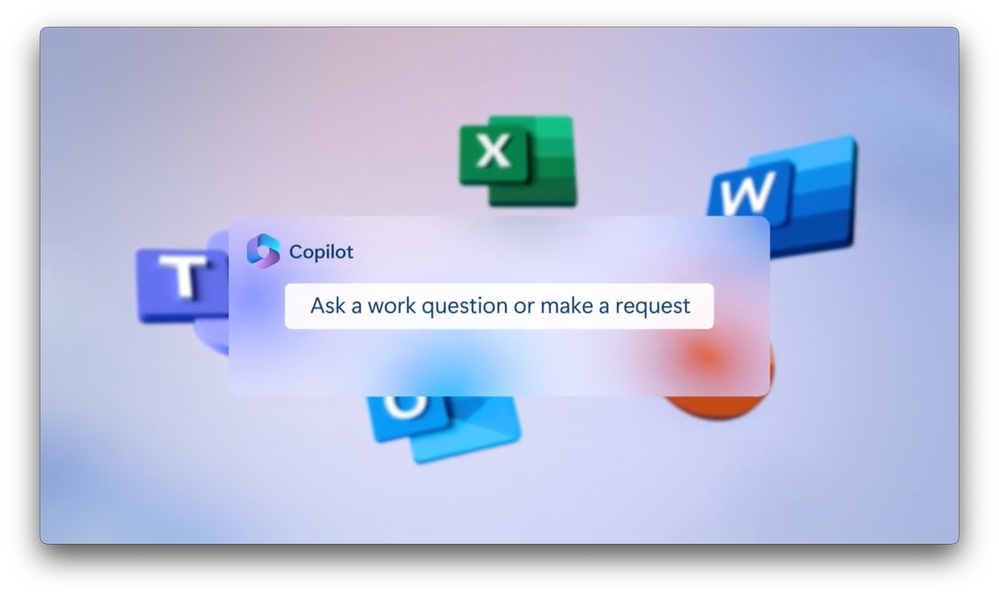 |
Thông tin tham khảo

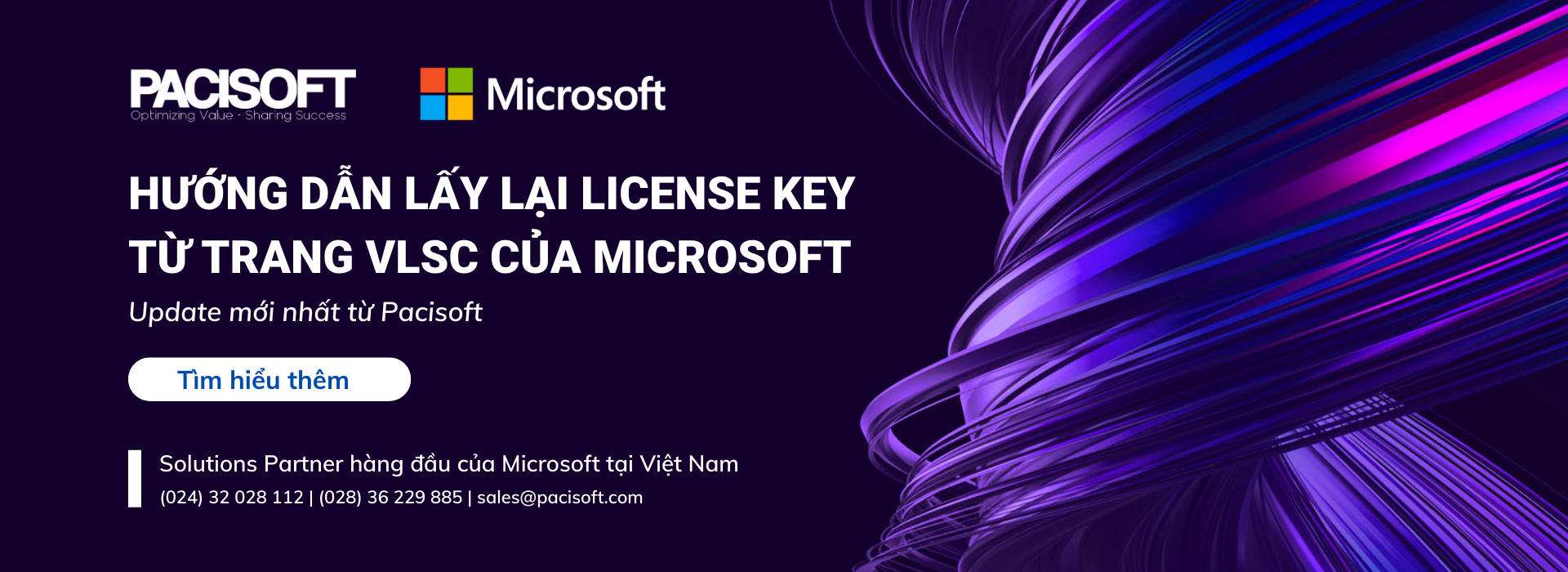
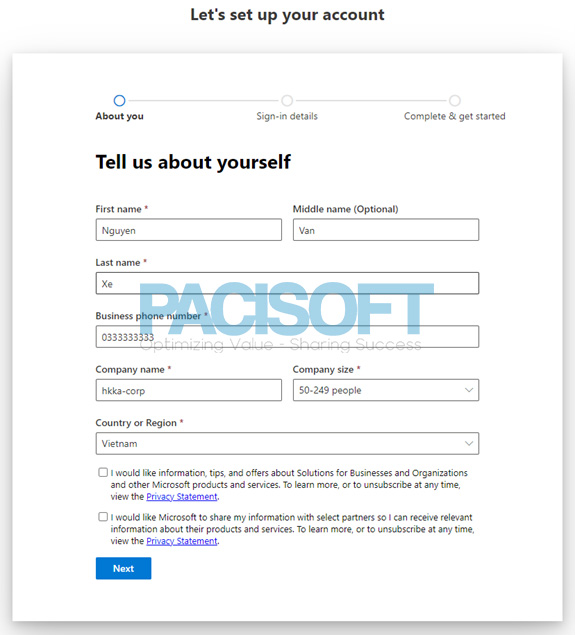
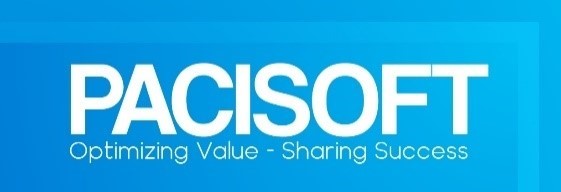


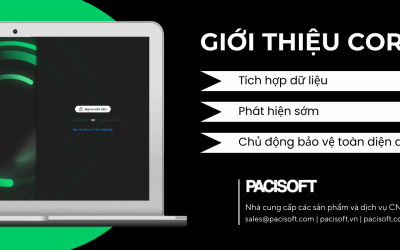
![[PACISOFT x Microsoft] Tổ chức thành công hội thảo: Microsoft Copilot AI – Công cụ hỗ trợ đắc lực cho hiệu suất và sáng tạo](https://www.pacisoft.vn/wp-content/uploads/2025/03/PACISOFTXSASCO-Microsoft-Copilot-400x250.jpg)
![[VMWARE BY BROADCOM] Thông báo thay đổi sản phẩm và chính sách bán hàng | Cập nhật 03.2025](https://www.pacisoft.vn/wp-content/uploads/2025/03/Thong-bao-thay-doi-san-pham-va-chinh-sach-ban-hang-Vmware-400x250.png)